Thứ Hai 15:31 17/02/2014
Nhà sản xuất điện thoại di động thứ 3 thế giới, Huawei, đã chính thức cho ra mắt 3 sản phẩm mới trên thị trường Việt Nam là điện thoại thông minh Huawei Ascend G610, Huawei Y320 và máy tính bảng MediaPad 7 Youth. Việc ra mắt cùng lúc ba sản phẩm mới này của Huawei là một phần trong chiến lược đầu tư và phát triển vào phân khúc sản phẩm công nghệ thông tin tầm trung và bình dân tại thị trường Việt Nam của Huawei.
Một nghiên cứu do Mediacells thực hiện cho biết, trong số 17,22 triệu smartphone dự kiến được bán ra tại thị trường Việt Nam trong năm 2014 thì có tới 14,2 triệu máy, tức 82%, được bán cho những người dùng lần đầu tiên sử dụng smartphone. Theo đó, Việt Nam trở thành nước thứ 3 trên thế giới có lượng người lần đầu tiên dùng điện thoại mới tăng mạnh trong năm 2014. Điều này đồng nghĩa với việc phân khúc khách hàng sử dụng điện thoại di động đang được mở rộng và trở nên đa dạng hơn. Nắm bắt đuợc xu hướng này, Huawei đã quyết định phát triển các dòng smartphone trung bình và bình dân, vừa thoả mãn nhu cầu sử dụng điện thoại cảm ứng đa chức năng, vừa hợp túi tiền của số đông người tiêu dùng Việt Nam.
Trong năm 2012, Huawei đã nhận được nhiều phản hồi tích cực từ người tiêu dùng Việt khi giới thiệu sản phẩm đầu tiên trong phân khúc tầm trung là Ascend G700. Trong năm 2014, Huawei tiếp tục ra mắt người tiêu dùng Ascend G610 với những tính năng tương tự nhưng ở mức giá thấp hơn là 3.990.000 VND. Ascend G610 sở hữu bộ vi xử lý lõi tứ 1.2GHz, màn hình cảm ứng điện dung 5 inch độ phân giải qHD chạy trên hệ điều hành Android 4.2 mới nhất. Với bộ nhớ 1GB RAM, Ascend G610 sẽ đảm bảo vận hành tốt các ứng dụng và game mới hiện nay đồng thời chạy đa nhiệm ổn định hơn.
Ở phân khúc bình dân hơn, Huawei người tiêu dùng mang đến một lựa chọn mới cho người tiêu dùng Việt. Chỉ với 1.890.000VND, người dùng đã có thể sở hữu một chiếc điện thoại thông minh màn hình 4 inch, vi xử lí lõi kép giúp nâng cao cao tốc độ lướt web. Kho ứng dụng phong phú của Y320 có thể thỏa mãn nhu cầu của tất cả những người dùng thích khám phá công nghệ. Y320 được thiết kế hợp theo phong cách hiện đại và dễ sử dụng, phù hợp với xu hướng thời trang công nghệ hiện thời.
Bên cạnh hai dòng smarphone mới, Huawei còn giới thiệu một đại diện mới cho dòng máy tính bảng tầm trung là MediaPad 7 Youth lõi kép 1.6GHz, Được thiết kế bằng chất liệu nhôm nguyên khối (Metal unibody), trọng lượng 350g, mỏng 9,9 mm, MediaPad 7 Youth là lựa chọn nhỏ gọn nhưng chắc chắn, bền bỉ. Màn hình 7 inch cực nét với độ phân giải 1024600 giúp trải nghiệm phim ảnh càng thêm sắc nét, trọn vẹn. Các phần mềm soạn thảo như Word, Excel, Powerpoint được cài đặt sẵn trên thiết bị để người dùng có thể xem và chỉnh sửa trực tiếp văn bản. Dung lượng pin 4100mAh cho phép người dùng xem phim liên tục trong 5 giờ. Với mức giá cạnh tranh so với các dòng máy tính bảng khác là 3.990.000VND, MediaPad 7 Youth là sự lựa chọn hợp lý về cả chất lượng và giá thành cho người dùng yêu công nghệ.
Theo VNE
ASUS WebStorage: 5GB lưu trữ trên "mây"
Dịch vụ lưu trữ "đám mây" WebStorage không chỉ dành riêng cho các thiết bị của ASUS mà còn cho mọi thiết bị di động khác trên nền Android, iOS và Windows Phone.
Video đang HOT
Ngoài tính năng đồng bộ tập tin giữa nhiều thiết bị, ASUS WebStorage còn tích hợp khả năng chỉnh sửa tài liệu Microsoft Office trực tuyến trên nền ASUS Cloud.
WebStorage được cài sẵn trên ASUS MeMO Pad FHD 10. Nếu dùng các thiết bị khác, bạn quét mã QR dưới đây để tải ứng dụng và cài đặt:
Trước tiên, bạn cần đăng ký một tài khoản để sử dụng dịch vụ WebStorage và nhiều dịch vụ khác của ASUS. Để đăng ký, bạn truy cập vào trang nầy. Tại trang đăng ký, bạn chọn đăng ký thông qua một trong bốn dịch vụ: Facebook, Gmail, Yahoo! Mail, hay Windows Live. Sau đó, bạn thực hiện thao tác kết nối tài khoản tuỳ vào từng dịch vụ và khai báo các thông tin cá nhân để hoàn tất việc đăng ký. Khi hoàn tất, bạn sẽ nhận được email thông báo tài khoản WebStorage đã được kích hoạt.
Sau đó, bạn nhấn Login trên giao diện WebStorage để đăng nhập.
Lưu ý: Trên giao diện WebStorage cũng có mục Register để đăng ký tài khoản mới. Tuy nhiên, bạn nên đăng ký thông qua trang http://account.asus.com, vì tài khoản đăng ký trên ứng dụng WebStorage chỉ để dùng với dịch vụ WebStorage, chưa được kích hoạt để dùng các dịch vụ khác của ASUS.
Mỗi tài khoản miễn phí trên WebStorage sau khi kích hoạt thành công sẽ được cung cấp ổ đĩa 5,5GB, được phép tải lên tập tin có dung lượng tối đa 500MB/tập tin. Những tập tin chứa trong thư mục MySyncFolder trên WebStorage sẽ được đồng bộ giữa nhiều thiết bị. Khi chuyển sang dùng thiết bị khác, bạn cũng cài ứng dụng WebStorage và đăng nhập vào tài khoản ASUS của mình để xem các dữ liệu hiện lưu trên "mây".
Để thêm tập tin mới vào thư mục MySyncFolder, tại giao diện WebStorage, bạn nhấn vào biểu tượng> chọn mục MySyncFolder để xem các tập tin hiện có trong thư mục. Tại đó, bạn nhấn biểu tượngở góc phải> chọn Upload rồi tìm đến tập tin cần tải lên> OK. Bạn chờ chốc lát để quá trình tải lên hoàn tất. Để xem các tập tin đang chờ được tải lên, bạn nhấn> Upload queue.
Khi tải xong, bạn sẽ nhận được thông báo. Tập tin ấy sẽ hiển thị trong thư mụcMySyncFolder. Nếu muốn tạo thư mục mới trong MySyncFolder, bạn nhấn> Create a folder. Sau khi đã có thư mục mới, bạn gom các tập tin hiện có vào thư mục ấy bằng cách nhấn> Select multiple files> đánh dấu chọn các tập tin cần đưa vào thư mục> nhấn biểu tượng> chọn thư mục cần di chuyển đến> nhấn Move. Bên cạnh còn có hai biểu tượnggiúp xoá tập tin đang chọn và hỗ trợ tải các tập tin đang chọn về máy.
Bạn nhấn vào từng tập tin để xem nội dung tập tin ấy. Đặc biệt, đối với các tập tin thuộc bộ Microsoft Office, bạn có thể chỉnh sửa trực tiếp nội dung tập tin thông qua ứng dụng Word chạy trên nền web, vốn được ASUS tích hợp sẵn.
Để thực hiện, bạn nhấn giữ vào tên tập tin trong vài giây> nhấn Open with Word (hayOpen with Excel, Open with PowerPoint tuỳ vào định dạng tập tin đang chọn) trong hộp thoại hiện ra. Ngay sau đó, giao diện các phần mềm thuộc bộ Microsoft Office 2010 trên nền web sẽ mở ra để bạn chỉnh sửa trực tiếp nội dung tập tin. Khi muốn sửa nội dung văn bản, bạn nhấn vào vùng cần sửa, sau đó chọn biểu tượng.hiện ra phía trên để mở giao diện bàn phím ảo. Khi gõ thêm một từ, bạn phải gõ cho hết từ rồi nhấn phím khoảng trắng trên bàn phím thì từ ấy mới được chèn vào văn bản. Khi sửa xong, bạn nhấn biểu tượng hình ổ đĩa mềm để lưu lại, mọi thay đổi sẽ được áp dụng ngay vào tập tin trên "mây".
Để thiết lập WebStorage, bạn nhấn> chọn Settings. Tại màn hình Setting, bạn đánh dấu vào ô Instant Upload để kích hoạt tính năng tự động tải ảnh từ thư viện lên "mây" mỗi khi bạn chụp ảnh mới. Phía dưới, bạn chọn ô Over Wi-fi only để cấu hình chỉ tải ảnh lên khi có kết nối Wi-Fi, hoặc chọn ô Over Wi-Fi or mobile network nếu muốn tải ảnh lên bằng Wi-Fi và cả 3G.
Dưới trường Offline view, bạn đánh dấu vào định dạng tập tin cần kích hoạt chế độ xem offline, gồm: Document (tài liệu), Music (nhạc), Picture (hình ảnh), Video. Khi kích hoạt chế độ xem offline đối với định dạng tập tin nào, các tập tin đó sẽ tự động được ứng dụng tải về máy để bạn xem khi không có kết nối internet. Tuy nhiên, tuỳ chọn nầy sẽ làm tốn dung lượng lưu trữ trên thiết bị và tốn băng thông để tải tập tin về.
Nếu muốn đồng bộ các tập tin trên thiết bị di động với máy tính, bạn cài thêm phần mềm WebStorage trên máy tính Windows, Mac, Linux, tải tại đây. Sau khi cài, trên máy tính sẽ có thư mục MySyncFolder (đường dẫn mặc định là C:Asus WebStorageMySyncFolder) chứa những tập tin đã lưu trên WebStorage. Khi muốn đồng bộ một tập tin từ máy tính vào thư mục MySyncFolder, bạn chỉ cần nhấn chuột phải vào tập tin đó> chọn ASUSWebStorage> Copy to MySyncFolder.
ASUS WebStorage còn có tính năng tự sao lưu một tập tin, thư mục bất kỳ mà không cần chép chúng vào thư mục MySyncFolder. Với tính năng sao lưu, mỗi khi tập tin, thư mục đã chọn có sự thay đổi, ASUS WebStorage sẽ lưu lại thành một bản. Sau nầy, bạn có thể xem lại các phiên bản tập tin đã sao lưu trước đây và chọn phục hồi về một phiên bản bất kỳ. Bạn nhấn chuột phải vào tập tin, thư mục cần sao lưu trên máy tính> chọnASUSWebStorage> Auto Back this up. Để truy cập các tập tin đã sao lưu trên máy tính từ thiết bị di động, bạn vào mục Settings trên ứng dụng WebStorage> đánh dấu ôBacked-up Data. Sau đó, bạn trở ra giao diện chính> nhấn> chọn Backed-up Data sẽ thấy các tập tin đang sao lưu trên máy tính, nhấn vào tập tin ấy để xem nội dung mới nhất. Để xem các phiên bản sao lưu của tập tin, bạn nhấn chuột phải vào tập tin đó trên máy tính> chọn ASUS WebStorage> View early version. Ở trang web hiện ra liệt kê các lần thay đổi nội dung tập tin, bạn nhấn nút tải tập tin ứng với thời điểm muốn phục hồi.
Theo VNE
3 chiêu "nhỏ mà hay" cho Outlook.com 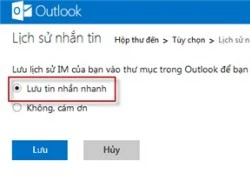 Mách bạn ba chiêu "nhỏ mà hay" khi sử dụng dịch vụ webmail Outlook. 1. Gửi file đính kèm email trong Outlook mà không sử dụng SkyDrive: Không giống như Gmail và Yahoo! Mail, Outlook hỗ trợ cả hai phương pháp đính kèm tập tin khi viết thư là qua email và sử dụng dịch vụ SkyDrive. Trong đó mặc định tất cả...
Mách bạn ba chiêu "nhỏ mà hay" khi sử dụng dịch vụ webmail Outlook. 1. Gửi file đính kèm email trong Outlook mà không sử dụng SkyDrive: Không giống như Gmail và Yahoo! Mail, Outlook hỗ trợ cả hai phương pháp đính kèm tập tin khi viết thư là qua email và sử dụng dịch vụ SkyDrive. Trong đó mặc định tất cả...
 Sự thật ngỡ ngàng người đàn ông chui qua cửa kính taxi kêu cứu trên cao tốc00:46
Sự thật ngỡ ngàng người đàn ông chui qua cửa kính taxi kêu cứu trên cao tốc00:46 Bé trai khóc thét khi rơi thẳng từ mái nhà xuống đất: Đoạn camera khiến gia chủ run rẩy00:47
Bé trai khóc thét khi rơi thẳng từ mái nhà xuống đất: Đoạn camera khiến gia chủ run rẩy00:47 Ca sĩ Lynda Trang Đài bị bắt ở Mỹ vì tội trộm cắp04:13
Ca sĩ Lynda Trang Đài bị bắt ở Mỹ vì tội trộm cắp04:13 Bất lực nhìn bóng mẹ rời xa, tiếng khóc xé lòng trong đêm cùng câu nói của bé gái khiến ai cũng nhói lòng00:17
Bất lực nhìn bóng mẹ rời xa, tiếng khóc xé lòng trong đêm cùng câu nói của bé gái khiến ai cũng nhói lòng00:17 Netizen tiết lộ Uông Tiểu Phi khóc thảm thiết trên máy bay sau khi vợ cũ Từ Hy Viên qua đời00:56
Netizen tiết lộ Uông Tiểu Phi khóc thảm thiết trên máy bay sau khi vợ cũ Từ Hy Viên qua đời00:56 Đoạn video vỏn vẹn 20 giây từ camera của một gia đình lúc 4 giờ sáng khiến ai cũng phải bật khóc: Nhân vật chính lại là người không hề xuất hiện00:21
Đoạn video vỏn vẹn 20 giây từ camera của một gia đình lúc 4 giờ sáng khiến ai cũng phải bật khóc: Nhân vật chính lại là người không hề xuất hiện00:21 1 nhân vật nổi tiếng đang livestream thì người yêu nhờ lấy khăn tắm, sợ lộ bí mật nên ra tín hiệu ngay: 12s ngượng ngùng thấy rõ00:23
1 nhân vật nổi tiếng đang livestream thì người yêu nhờ lấy khăn tắm, sợ lộ bí mật nên ra tín hiệu ngay: 12s ngượng ngùng thấy rõ00:23 Tình trạng đáng lo của Quỳnh Lương khi đang bầu 3 tháng02:07
Tình trạng đáng lo của Quỳnh Lương khi đang bầu 3 tháng02:07 Tro cốt Từ Hy Viên về đến Đài Loan, gia đình không tổ chức lễ viếng08:41
Tro cốt Từ Hy Viên về đến Đài Loan, gia đình không tổ chức lễ viếng08:41 Ý tưởng gây sốc của Tổng thống Trump về Dải Gaza08:59
Ý tưởng gây sốc của Tổng thống Trump về Dải Gaza08:59 Tiết lộ về nữ doanh nhân ở Hải Dương nhảy xuống hồ cứu 3 cháu bé02:38
Tiết lộ về nữ doanh nhân ở Hải Dương nhảy xuống hồ cứu 3 cháu bé02:38Tin đang nóng
Tin mới nhất

Nâng cao và biến đổi hình ảnh của bạn bằng trình chỉnh sửa video trực tuyến CapCut

Cách đăng Facebook để có nhiều lượt thích và chia sẻ

Thêm nhiều bang của Mỹ cấm TikTok

Microsoft cấm khai thác tiền điện tử trên các dịch vụ đám mây để bảo vệ khách hàng

Facebook trấn áp hàng loạt công ty phần mềm gián điệp

Meta đối mặt cáo buộc vi phạm các quy tắc chống độc quyền với mức phạt 11,8 tỷ đô

Không cần thăm dò, Musk nên sớm từ chức CEO Twitter

Đại lý Việt nhập iPhone 14 kiểu 'bia kèm lạc'

Khai trương hệ thống vé điện tử và dịch vụ trải nghiệm thực tế ảo XR tại Quần thể Di tích Cố đô Huế

'Dở khóc dở cười' với tính năng trợ giúp người bị tai nạn ôtô của Apple

Xiaomi sa thải hàng nghìn nhân sự

Apple sẽ bắt đầu sản xuất MacBook tại Việt Nam vào giữa năm 2023
Có thể bạn quan tâm

Tài sản bị thu giữ của 'đại gia' khai thác trái phép đất hiếm ở Yên Bái
Pháp luật
07:54:00 07/02/2025
Iran, Trung Quốc phản ứng mạnh với kế hoạch tiếp quản Gaza của ông Trump
Thế giới
07:51:36 07/02/2025
Hoa hậu Vbiz bị mỉa mai to gấp đôi đồng nghiệp nam, đáp trả cực gắt khiến netizen hả hê
Hậu trường phim
07:22:59 07/02/2025
"Tiểu Jennie" bị chê hát chua như chanh, nhảy như điện giật
Nhạc quốc tế
07:09:32 07/02/2025
Châu Du Dân 2 lần đưa tang tình cũ: Trầm cảm vì mất Hứa Vỹ Luân, 18 năm sau bi kịch lặp lại với Từ Hy Viên
Sao châu á
07:01:23 07/02/2025
Cặp đôi Vbiz từng đấu tố căng thẳng vì chuyện ngoại tình nay đi chụp hình cưới, zoom cận phản ứng mới đáng bàn
Sao việt
06:50:56 07/02/2025
Shakira tiết lộ cuộc sống làm mẹ đơn thân hậu chia tay Piqué
Sao âu mỹ
06:36:29 07/02/2025
Phim mới của Park Bo Gum gây chú ý với kinh phí 'khủng'
Phim châu á
06:34:41 07/02/2025
Cách đắp mặt nạ cho da khô
Làm đẹp
06:19:31 07/02/2025
Bác sĩ khuyến cáo 5 trường hợp cần đi viện khi bị cúm để tránh biến chứng nặng
Sức khỏe
06:16:31 07/02/2025
 Lộ diện cấu hình tablet Xperia Z2 của Sony
Lộ diện cấu hình tablet Xperia Z2 của Sony Được Microsoft thưởng 100.000 USD nhờ phát hiện lỗi trên Windows 8.1
Được Microsoft thưởng 100.000 USD nhờ phát hiện lỗi trên Windows 8.1


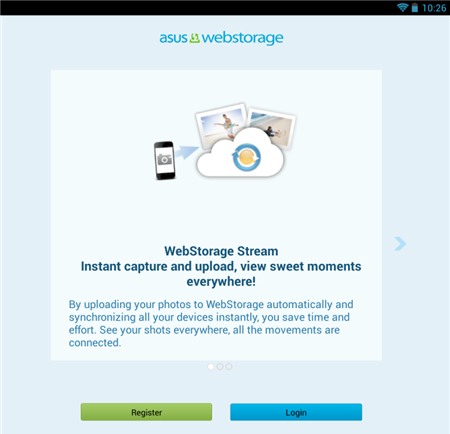


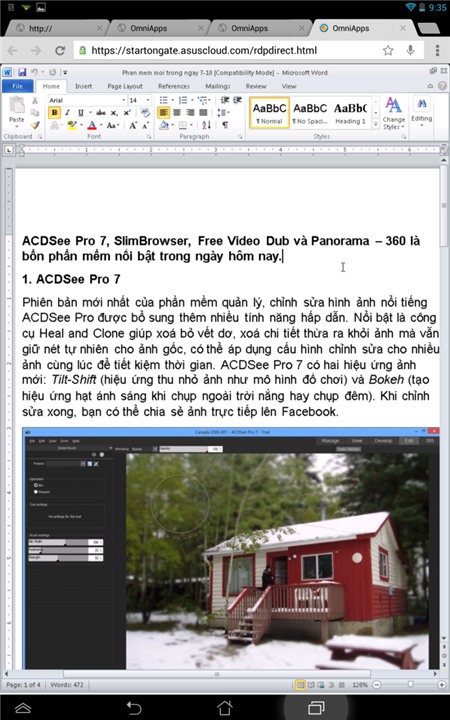
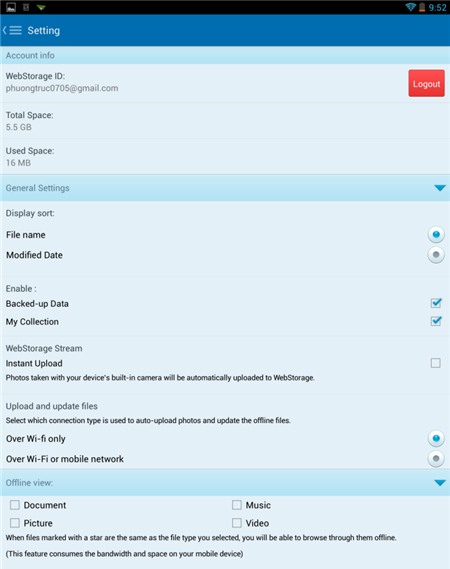

 "3 ngày vàng" giảm giá 45% máy tính bảng Hàn Quốc
"3 ngày vàng" giảm giá 45% máy tính bảng Hàn Quốc Ascend G700 bắt đầu được đặt mua tại VN từ 21/11
Ascend G700 bắt đầu được đặt mua tại VN từ 21/11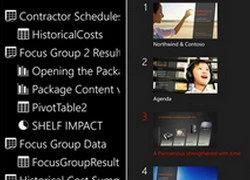 Microsoft cung cấp ứng dụng điều khiển Office từ xa
Microsoft cung cấp ứng dụng điều khiển Office từ xa Smartphone Android sử dụng tốt Microsoft Office
Smartphone Android sử dụng tốt Microsoft Office Ứng dụng văn phòng Office đã có mặt trên iPhone
Ứng dụng văn phòng Office đã có mặt trên iPhone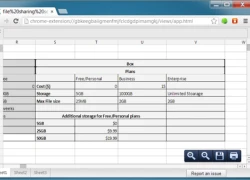 Chrome Office Viewer - Hỗ trợ xem tập tin MS Office trên trình duyệt Chrome
Chrome Office Viewer - Hỗ trợ xem tập tin MS Office trên trình duyệt Chrome Thi thể thiếu niên 16 tuổi bị cột vào đầu bơm nước, nổi trên kênh ở Đồng Tháp
Thi thể thiếu niên 16 tuổi bị cột vào đầu bơm nước, nổi trên kênh ở Đồng Tháp
 5 năm yêu đương kín tiếng của Vũ Cát Tường và bạn gái vũ công
5 năm yêu đương kín tiếng của Vũ Cát Tường và bạn gái vũ công Chồng Từ Hy Viên chính thức "tuyên chiến" với chồng cũ nữ diễn viên, nói 1 câu về khối tài sản khiến dân mạng dậy sóng!
Chồng Từ Hy Viên chính thức "tuyên chiến" với chồng cũ nữ diễn viên, nói 1 câu về khối tài sản khiến dân mạng dậy sóng! Học sinh THPT ở Đồng Nai cho bạn vay nặng lãi, cao gấp 12-28 lần lãi ngân hàng
Học sinh THPT ở Đồng Nai cho bạn vay nặng lãi, cao gấp 12-28 lần lãi ngân hàng Trấn Thành: "Tôi tự tin mình sẽ làm ra bộ phim ngàn tỷ đầu tiên của Việt Nam"
Trấn Thành: "Tôi tự tin mình sẽ làm ra bộ phim ngàn tỷ đầu tiên của Việt Nam" Lâm Y Thần tiết lộ lý do lập di chúc khi ở đỉnh cao sự nghiệp
Lâm Y Thần tiết lộ lý do lập di chúc khi ở đỉnh cao sự nghiệp Bi kịch Vườn Sao Băng: Từ Hy Viên và 4 ngôi sao khác lần lượt qua đời khi chưa đầy 50 tuổi
Bi kịch Vườn Sao Băng: Từ Hy Viên và 4 ngôi sao khác lần lượt qua đời khi chưa đầy 50 tuổi Vụ cô gái rơi khỏi ô tô đang chạy trên đường: Quá say nên tự lột đồ?
Vụ cô gái rơi khỏi ô tô đang chạy trên đường: Quá say nên tự lột đồ? Những dấu hiệu vi phạm trong vụ clip cô gái rơi khỏi ô tô khi xe đang chạy
Những dấu hiệu vi phạm trong vụ clip cô gái rơi khỏi ô tô khi xe đang chạy Truy tố nữ DJ ở TPHCM cầm đầu đường dây mua bán hơn 100kg ma túy
Truy tố nữ DJ ở TPHCM cầm đầu đường dây mua bán hơn 100kg ma túy Đàm Vĩnh Hưng mất hơn 4 ngón chân?
Đàm Vĩnh Hưng mất hơn 4 ngón chân? Bé gái trộm bộ trang sức trị giá 3,4 tỷ đồng của mẹ để bán với giá chỉ 200.000 đồng, mục đích phía sau gây tranh cãi
Bé gái trộm bộ trang sức trị giá 3,4 tỷ đồng của mẹ để bán với giá chỉ 200.000 đồng, mục đích phía sau gây tranh cãi Người đàn ông chui ra khỏi taxi rồi băng qua cao tốc TP HCM – Trung Lương
Người đàn ông chui ra khỏi taxi rồi băng qua cao tốc TP HCM – Trung Lương Rộ hình ảnh nhiều vết tiêm bất thường trên tay Từ Hy Viên khi qua đời, cái chết nghi có uẩn khúc
Rộ hình ảnh nhiều vết tiêm bất thường trên tay Từ Hy Viên khi qua đời, cái chết nghi có uẩn khúc Xôn xao clip cô gái không mặc quần áo bất ngờ rơi khỏi xe ôtô
Xôn xao clip cô gái không mặc quần áo bất ngờ rơi khỏi xe ôtô